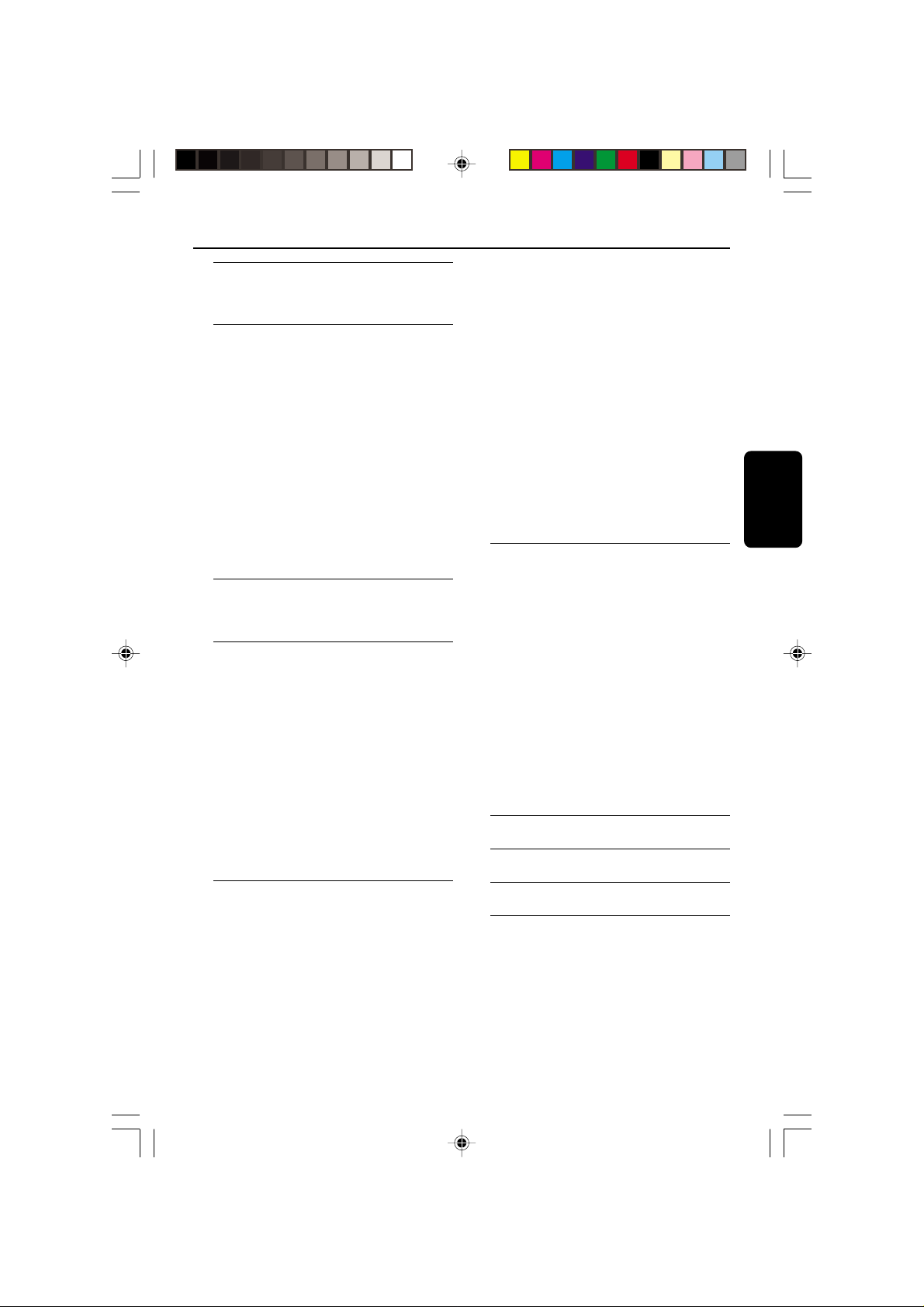
Índice
Introdução
Acessórios fornecidos....................................... 56
Informações sobre segurança.......................... 56
Conexões
Conectando o TV.........................................57-58
Usando conectores de vídeo composto
(CVBS) ............................................................ 57
Usando a conexão Video Component
(Pr Pb Y).......................................................... 57
Usando um Modulador de RF ................... 58
Conectando o cabo de força........................... 58
Opcional : Conectando a um Sistema de áudio
................................................................................ 59
Sistema Estéreo com Dolby Pro Logic ou
conectores branco/vermelho .................... 59
Opcional: Conectando um receiver Digital AV.
................................................................................ 59
Receiver com decodificador PCM, Dolby
Digital, ou MPEG2 ........................................ 59
Visão Geral
Painéis frontal e traseiro................................... 60
Controle Remoto .............................................. 61
Iniciando
Passo 1: Inserindo pilhas no controle
Remoto................................................................. 62
Usando o Controle Remoto para operar o
DVD Player .................................................... 62
Passo 2: Ligando o TV.................................. 62-63
Para desativar o Progressive Scan
manualmente ................................................. 62
Selecionando o sistema de cor que
corresponde ao do seu TV......................... 63
Ajustando a tela do TV................................ 63
Passo 3: Ajustando o idioma preferido .......... 64
Ajustando o idioma do OSD ..................... 64
Ajustando o Áudio, Legenda e idioma do
menu DVD..................................................... 64
Zoom .............................................................. 67
Repetição........................................................ 67
Repetição A-B................................................ 67
Slow Motion .................................................. 68
Procura com Avanço/Retrocesso ............. 68
Preview ........................................................... 68
Funções especiais de DVD............................... 69
Selecionando um Título............................... 69
Ângulo de Câmera ....................................... 69
Mudando o idioma do áudio ......................69
Legendas ......................................................... 69
Reproduzindo MP3/JPEG Picture CD ..... 69-70
Operação geral ............................................. 69
Seleção de reprodução................................ 70
Repetição........................................................ 70
Zoom da imagem.......................................... 70
Reprodução com multi-ângulos ................ 70
Efeito Scan...................................................... 70
Opções do menu de Ajuste do
DVD
Idioma ................................................................... 71
Menu OSD ..................................................... 71
Áudio, Legenda, Menu DVD ....................... 71
Ajuste de Vídeo............................................. 71-72
Tela do TV ...................................................... 71
Tipo do TV ..................................................... 71
Progressive - Ligando/Desligando............. 72
Ajuste de Áudio............................................ 72-74
Saída Digital.................................................... 73
Saída LPCM .................................................... 73
Modo Noturno - Ligando/Desligando ..... 74
Classificação .................................................. 74-76
Mudando a Senha ......................................... 75
Ajuste de Classificação..........................75-76
Restaurando o ajuste original .................... 76
Especificações..................................... 77
Solução de Problemas........... 78–79
Português
Operações com Discos
Discos que podem ser reproduzidos ............ 65
Códigos de Região ............................................. 65
Reproduzindo discos......................................... 66
Usando o menu do disco ................................. 66
Controles básicos de reprodução............ 67-68
Pausando uma reprodução......................... 67
Selecionando faixa/capítulo ........................ 67
Resumindo a reprodução a partir do último
ponto de parada............................................ 67
055-82 DVP4000_ptBrz2 18/01/2005, 2:55 AM55
Glossário .................................. 80
Poliza de Garantia .................... 81–82
55
3139 246 14692
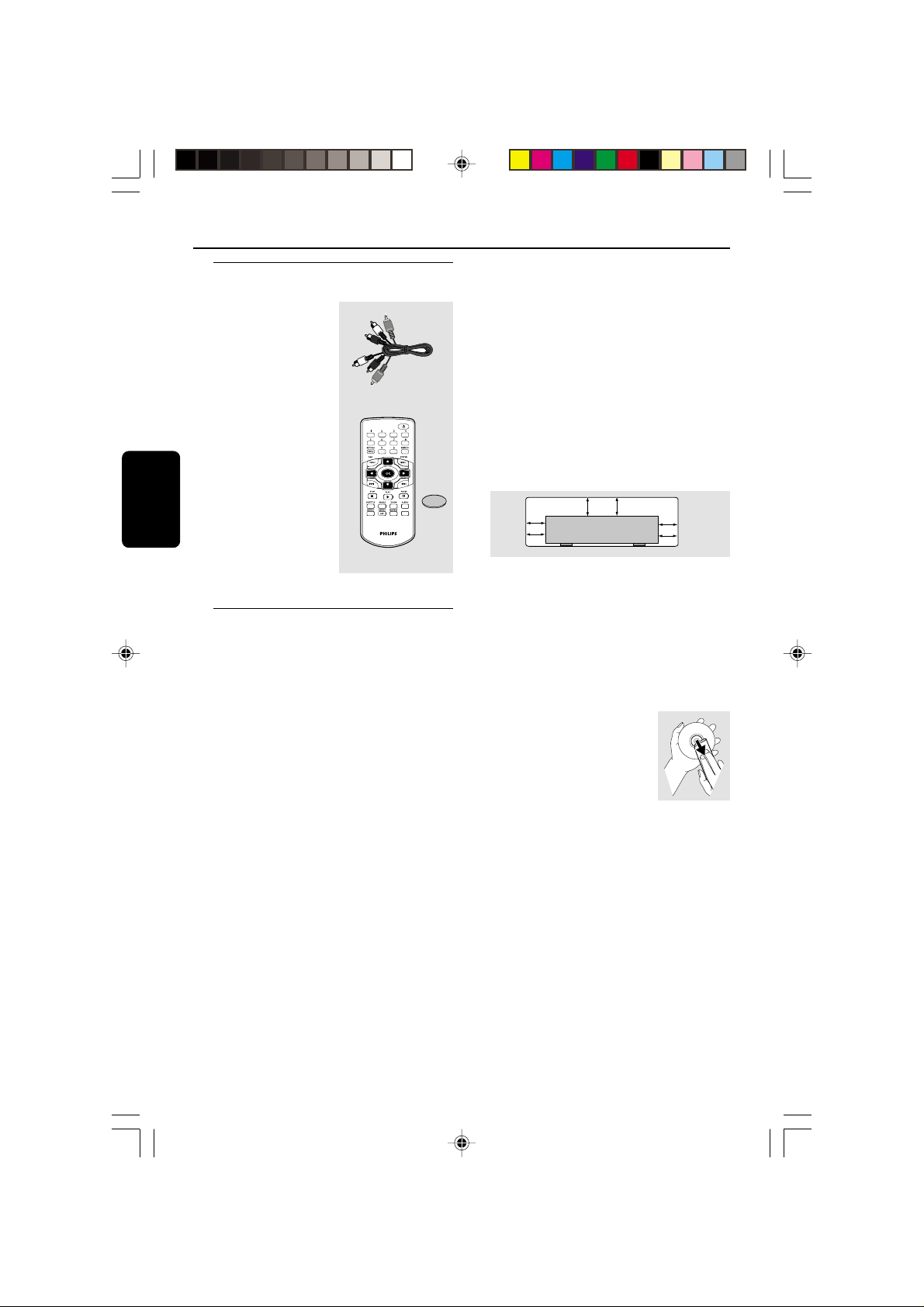
10 cm
(4 inches)
10 cm
(4 inches)
10 cm
(4 inches)
PHILIPS
Introdução
Acessórios fornecidos
Cabo de áudio
(branco, vermelho) /
Cabo Composite
Video (amarelo)
Português
Controle Remoto
e duas pilhas lithium
CR2025
Informações sobre Segurança
● Consumo de energia
– Quando o aparelho está no modo Standby,
ainda está consumindo alguma energia. Para
desconectar o sistema da fonte de alimentação
completamente, remova o cabo de alimentação
da tomada.
● Evite altas temperaturas, umidade,
água e poeira
– Não exponha o DVD Player, pilhas ou discos
a umidade, chuva, areia ou calor excessivo
(causado por aquecedores ou exposição direta
ao sol.)
● Evite problemas de condensação
– Se o DVD player for levado direto de um
lugar frio para um quente, ou for instalado em
um ambiente muito úmido, a umidade pode se
condensar na lente da unidade de disco do
aparelho. Se isso acontecer, o DVD player não
funcionará normalmente. Deixe o aparelho
ligado durante cerca de uma hora sem disco
atéser possível reproduzir discos normalmente.
● Não bloqueie a ventilação
– Ao colocar o aparelho em um rack ou
estante, deixe um espaço livre de pelo menos
10 cm em torno, para que haja uma boa
ventilação.
C
R
2
0
2
5
L
I
T
H
I
U
M
VOLUME
● Cuidados com o gabinete
– Use um pano umedecido com um pouco de
detergente. Não utilize solventes como benzina,
diluente, amoníacos ou abrasivos.
● Utilize um local adequado
– Instale o DVD player em uma superfície
plana, firme e estável.
● Cuidados com discos
– Para limpar um CD utilize um
pano macio fazendo movimentos
do centro para
a borda.
– Não use produtos de limpeza,
pois eles podem danificar o
disco!
– Escreva somente no lado impresso de um
CDR(W) e somente com caneta de ponta
porosa.
– Manuseie o disco somente pela borda e
nunca pela superfície.
56
055-82 DVP4000_ptBrz2 18/01/2005, 2:55 AM56
3139 246 14692
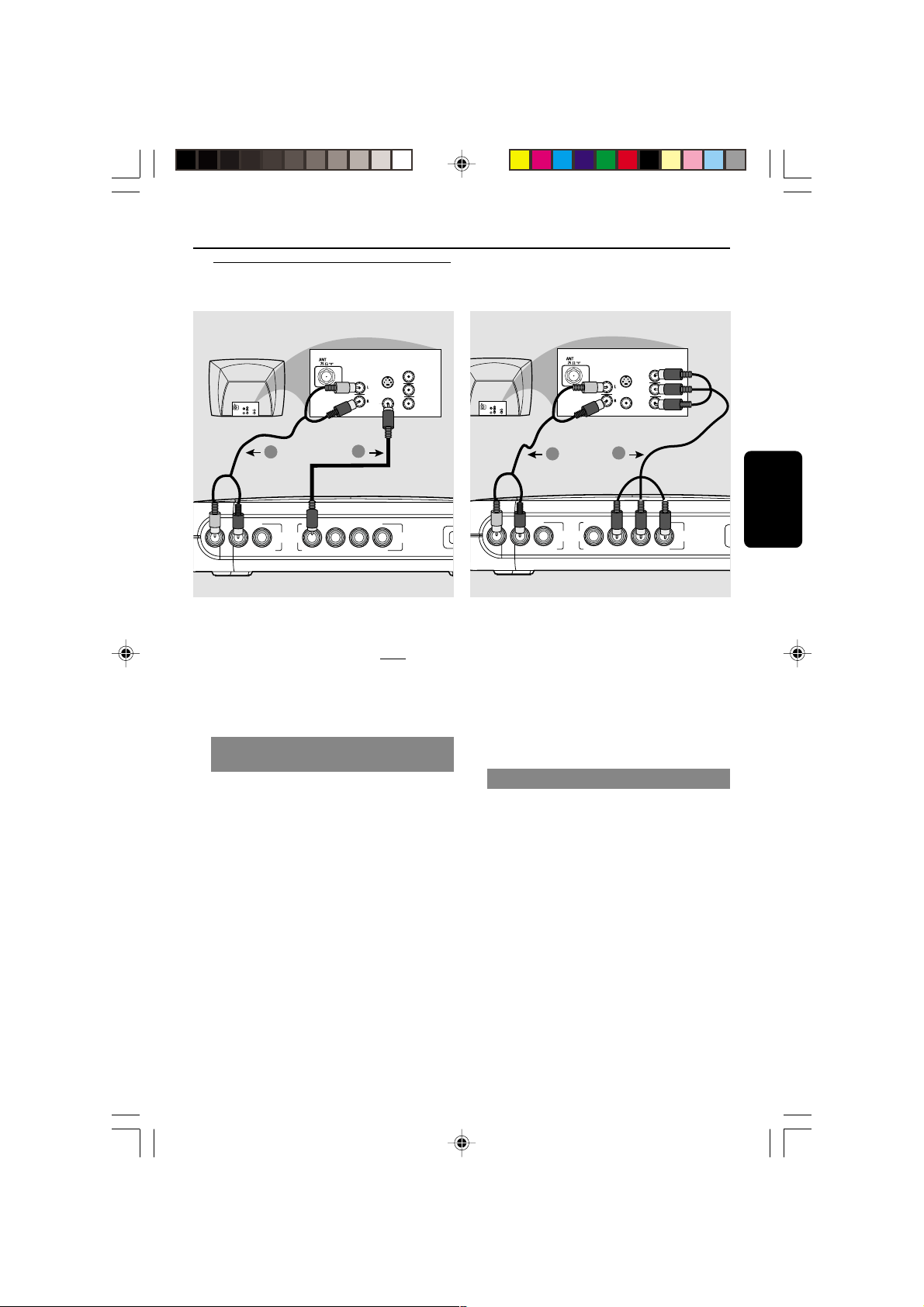
Conectando o TV
M
R COAXIAL
VIDEO Y Pb Pr
L
AUDIO
VIDEO
AUDIO
IN
V (Pr/Cr)
U (Pb/Cb)
Y
S-VIDEO
IN
VIDEO IN
COMPONENT
VIDEO IN
AUDIO
OUT
V (Pr/Cr)
U (Pb/Cb)
Y
S-VIDEO
IN
VIDEO IN
COMPONENT
VIDEO IN
1
2
COMPONENT
VIDEO IN
S-VIDEO
IN
V (Pr/Cr)
AUDIO
OUT
U (Pb/Cb)
VIDEO IN
Y
Conexões
COMPONENT
VIDEO IN
S-VIDEO
IN
AUDIO
IN
VIDEO IN
V (Pr/Cr)
U (Pb/Cb)
Y
1
VIDEO
L
R COAXIAL
2
AUDIO
VIDEO Y Pb Pr
IMPORTANTE!
– Você precisa fazer apenas uma
conexão de vídeo entre as descritas
abaixo, dependendo da capacidade do
seu TV .
– Conecte o DVD diretamente a sua TV.
Usando conectores de Vídeo Composto
(CVBS)
1 Ligue a saída VIDEO do DVD player à entrada
Video IN (Vídeo Composto) do seu televisor
utilizando o cabo de vídeo amarelo (cabo
fornecido).
2 Ligue as saídas AUDIO OUT (Direito/
Esquerdo) do DVD player às entradas
correspondentes AUDIO IN do seu televisor
utilizando o cabo de áudio (cabo fornecido)
verificando as respectivas cores (vermelho e
branco).
Português
IMPORTANTE!
– A conexão Vídeo Componente
proporciona uma qualidade superior de
imagem. Esta opção deve estar disponível
no TV .
– O vídeo em progressive scan só está
disponível através da saída vídeo
componente (Y Pb Pr).
Usando a conexão Vídeo Componente
1 Use os cabos vídeo componente (verde/azul/
vermelho) para conectar as saídas Y Pb Pr do
DVD nas entradas correspondentes Video
Component (ou descritas como Y Pb Pr) no
TV (cabo não fornecido).
2 Para ouvir o som do DVD em seu TV use o
cabo de áudio (branco/vermelho) para
conectar as saídas AUDIO OUT (L/R) do DVD
nas entradas correspondentes AUDIO IN do
TV (cabo fornecido).
055-82 DVP4000_ptBrz2 18/01/2005, 2:55 AM57
3139 246 14692
57
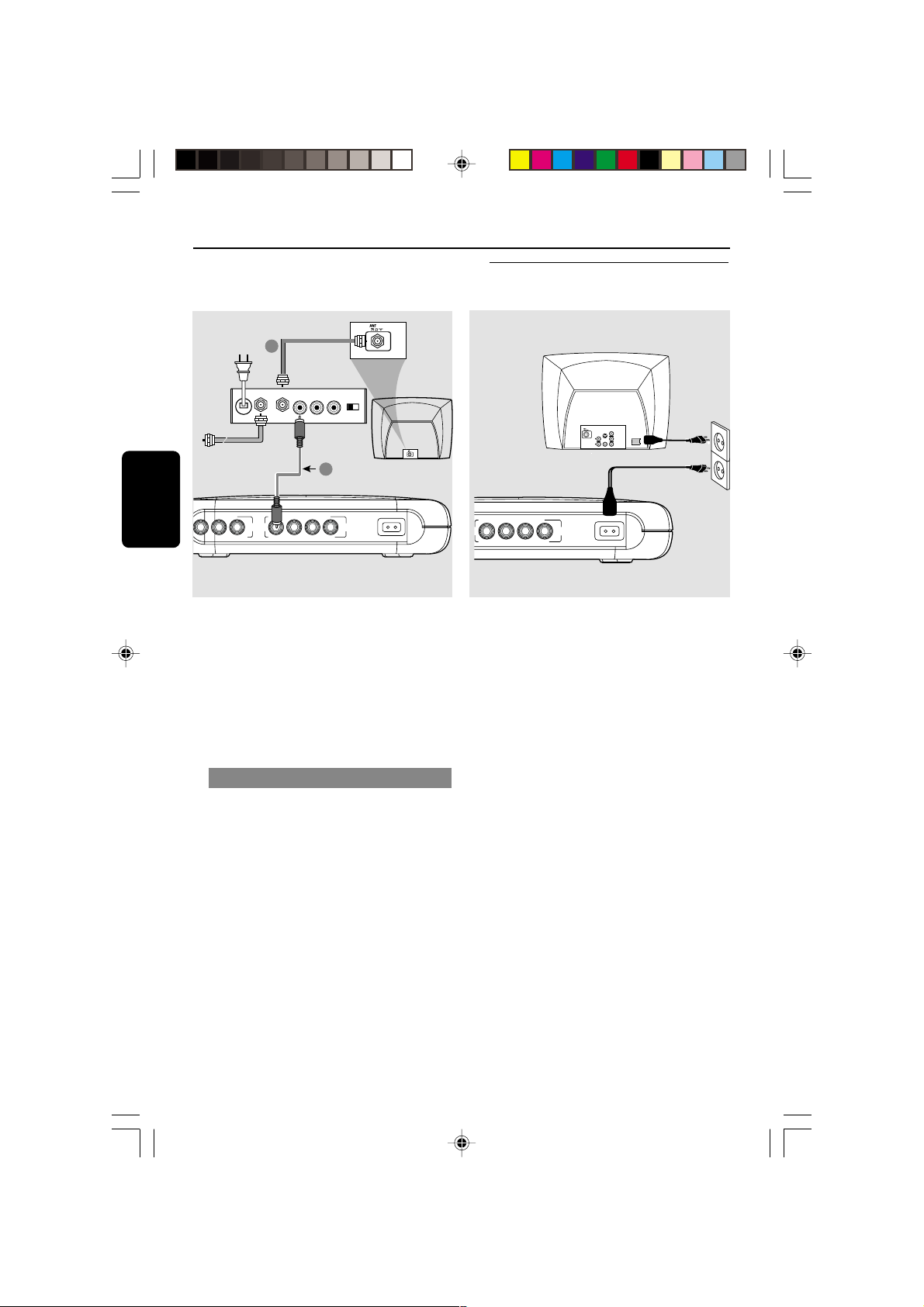
Português
VIDEO Y Pb Pr
VIDEO
MAINS
AUDIO
IN
S-VIDEO
IN
VIDEO IN
SCART/RGB IN
~ AC MAINS
AUDIO
OUT
V (Pr/Cr)
U (Pb/Cb)
Y
S-VIDEO
IN
VIDEO IN
COMPONENT
VIDEO IN
Cabo coaxial de RF para o TV
2
Antena ou
sinal de TV a Cabo
Painel Traseiro do Modulator
de RF (apenas examplo)
AUDIO IN
TO TVINT IN
VIDEO
IN
R L
CH3 CH4
1
Conexões
Conectando o cabo de força
L
R COAXIAL
AUDIO
VIDEO Y Pb Pr
VIDEO
MAINS
IMPORTANTE!
– Se o seu TV tem apenas uma entrada de
antena (ou descrita como 75 ohm ou RF
In,) você precisará utilizar um modulador
de RF para poder ver a reprodução de DVD
no seu TV. Veja com o seu fornecedor de
material eletrônico a disponibilidade e os
detalhes sobre o modulador de RF.
Usando um modulador de RF
1 Use o cabo de vídeo composto (amarelo) para
conectar a saída CVBS do DVD na entrada de
vídeo do modulador de RF.
2 Use o cabo coaxial de RF (não fornecido) para
conectar o modulador de RF na entrada de
antena (RF) do seu TV.
Após todas as conexões terem sido feitas
apropriadamente, conecte o cabo de
força na tomada.
Nunca faça nenhuma conexão com o aparelho
ligado.
58
055-82 DVP4000_ptBrz2 18/01/2005, 2:56 AM58
3139 246 14692
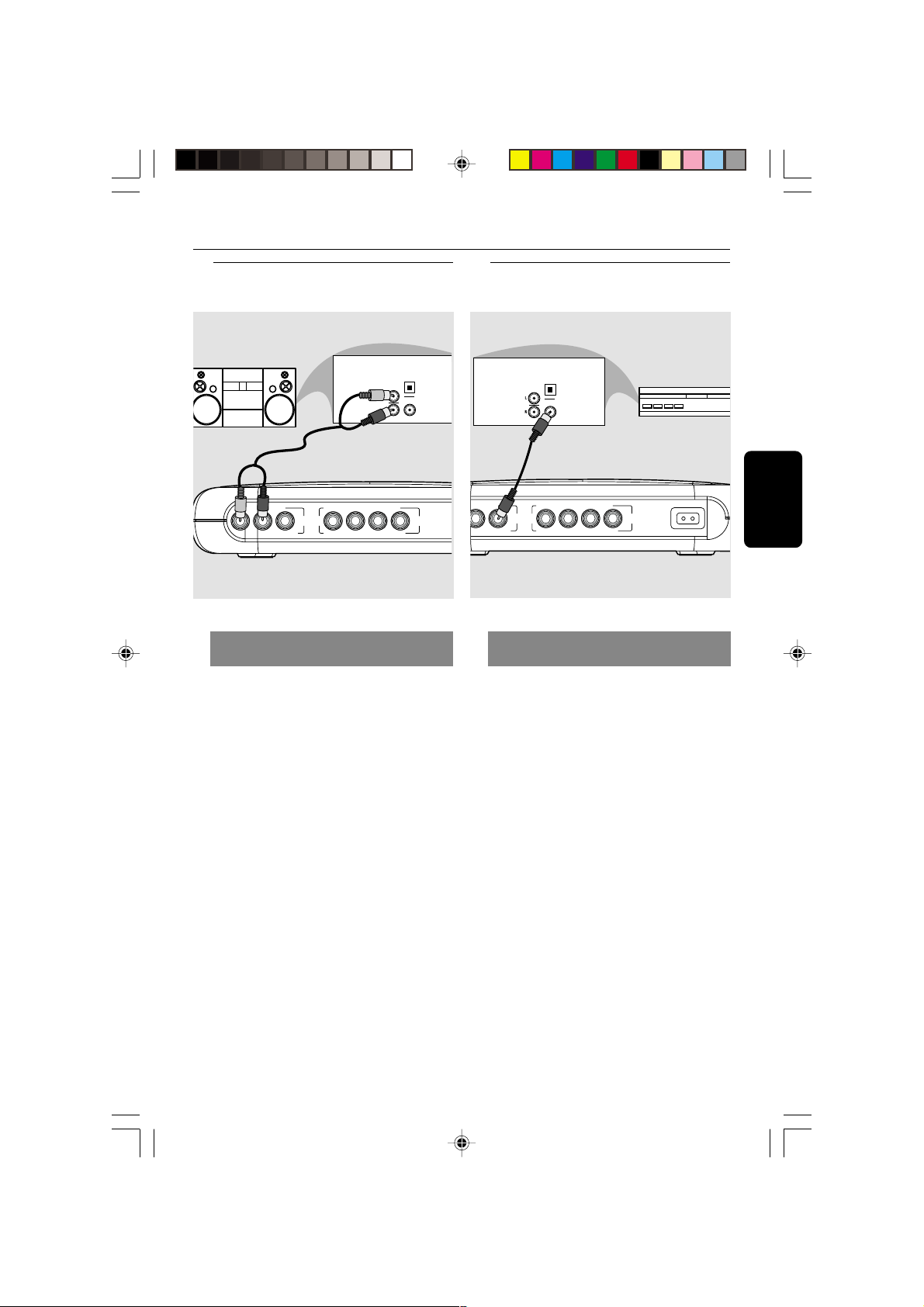
Conexões
R COAXIAL
VIDEO Y Pb Pr
AUDIO
VIDEO
MAINS
AUDIO
IN
COAXIAL
OPTICAL
AV Receiver
Opcional: Conectando a um
sistema de áudio
STEREO
OPTICAL
AUDIO
IN
DIGITAL
L
R COAXIAL
AUDIO
VIDEO Y Pb Pr
VIDEO
Sistema estéreo com Dolby Pro Logic ou
conectores branco/vermelho
1 Selecione uma das conexões de vídeo (CVBS
VIDEO IN ou COMPONENT VIDEO IN)
dependendo da disponibilidade em seu TV.
2 Use os cabos de áudio (branco/vermelho) para
conectar as saídas AUDIO OUT (L/R) do
DVD nas entradas correspondentes do seu
sistema de áudio (cabo fornecido).
Opcional: Conectando um
Receiver Digital AV
Português
Receiver como um decodificador PCM,
Dolby Digital ou MPEG2
1 Selecione uma das conexões de vídeo (CVBS
VIDEO IN ou COMPONENT VIDEO IN)
dependendo da disponibilidade em seu TV.
2 Conecte a saída COAXIAL do DVD na entrada
correspondente Digital Audio In no seu
Receiver (cabo não fornecido).
3 Ajuste a saída do DVD para PCM ou Todos,
dependendo da capacidade do seu Receiver
(veja pg. 73 “Saída Digital”).
055-82 DVP4000_ptBrz2 18/01/2005, 2:56 AM59
Dicas:
– Se o formato da Saída Digital não combina
com a capacidade do seu Receiver,
o receiver irá produzir um som forte e distorcido
ou não haverá som.
59
3139 246 14692
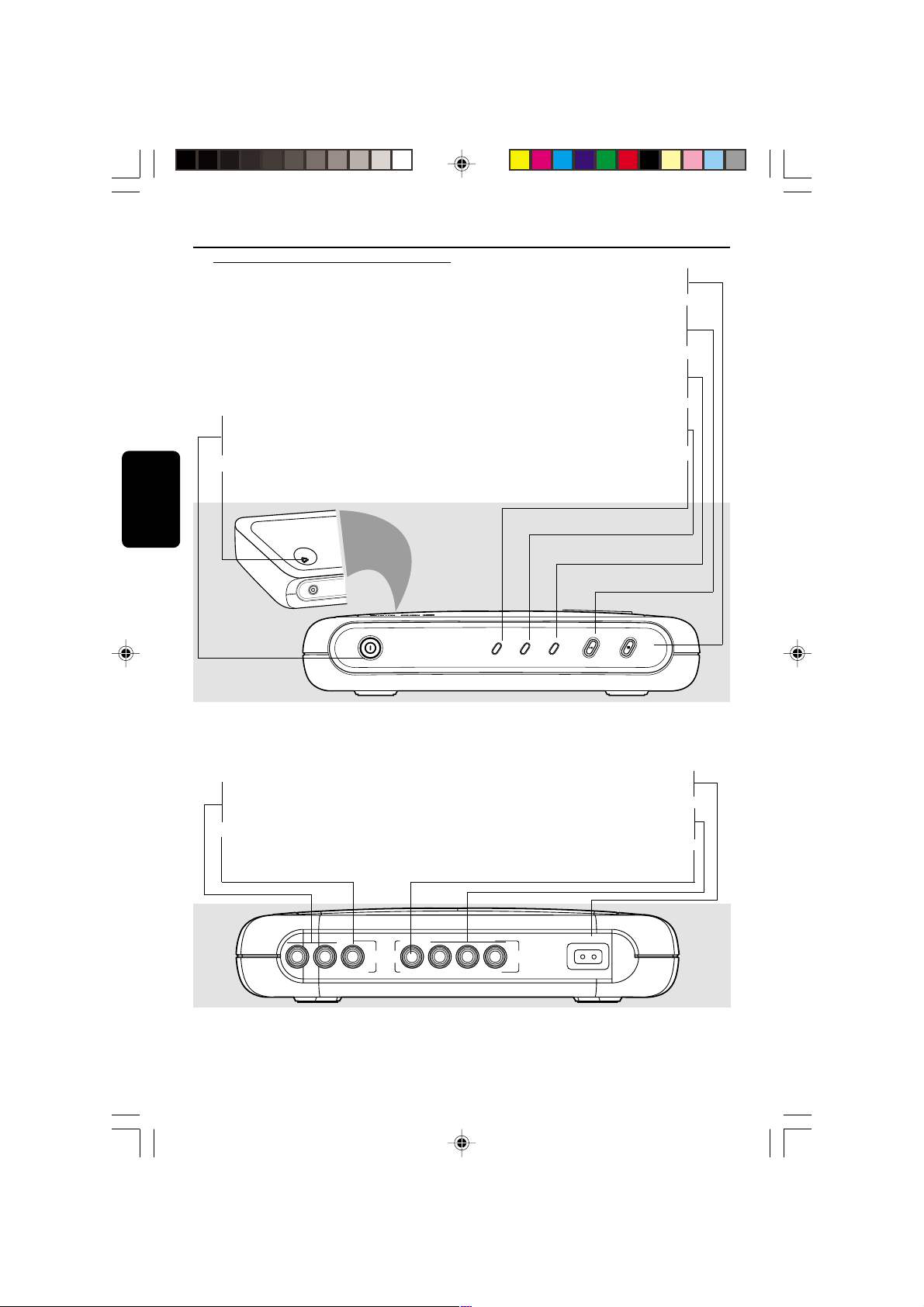
Visão Geral
Painéis Frontal e Traseiro
9 STOP
– Pára a reprodução
2; PLA Y/PAUSE
– Para iniciar ou interromper a
reprodução
IR Sensor
– Aponte o controle remoto para este
sensor
POWER B
– Para ligar ou colocar o DVD no modo
Português
Standby.
/ (OPEN/CLOSE)
– Abre/Fecha a gav eta do disco
N/CLOSE
E
P
O
R
E
W
O
P
POWER
– O LED acende quando o aparelho está
LED STANDBY (ESPERA)
– O LED acende quando o modo
STANDBY (ESPERA) está ativado
STANDBY
ON
LED ON (LIG.)
PLAY/PAUSE STOP
IR
ligado
Saída de Áudio (Esq./Dir.)
– Conecte nas entradas de áudio de um
Rede (Cabo de força CA)
– Ligue na tomada elétrica CA.
amplificador , receiver ou sistema estéreo
COAXIAL (Saída de áudio digital)
– Conecte a entrada coaxial de áudio de
um equipamento de áudio digital
AUDIO
L
R COAXIAL
VIDEO Y Pb Pr
– Conecte a entrada YPbPr de um TV
CVBS (Saída de Video)
– Conecte a entrada de vídeo CVBS de um TV
VIDEO
Cuidado: Não toque nos contatos internos dos conectores do painel traseiro.
Uma descarga eletrostática pode causar danos permanentes ao DVD.
60
055-82 DVP4000_ptBrz2 18/01/2005, 2:56 AM60
YPbPr
MAINS
3139 246 14692
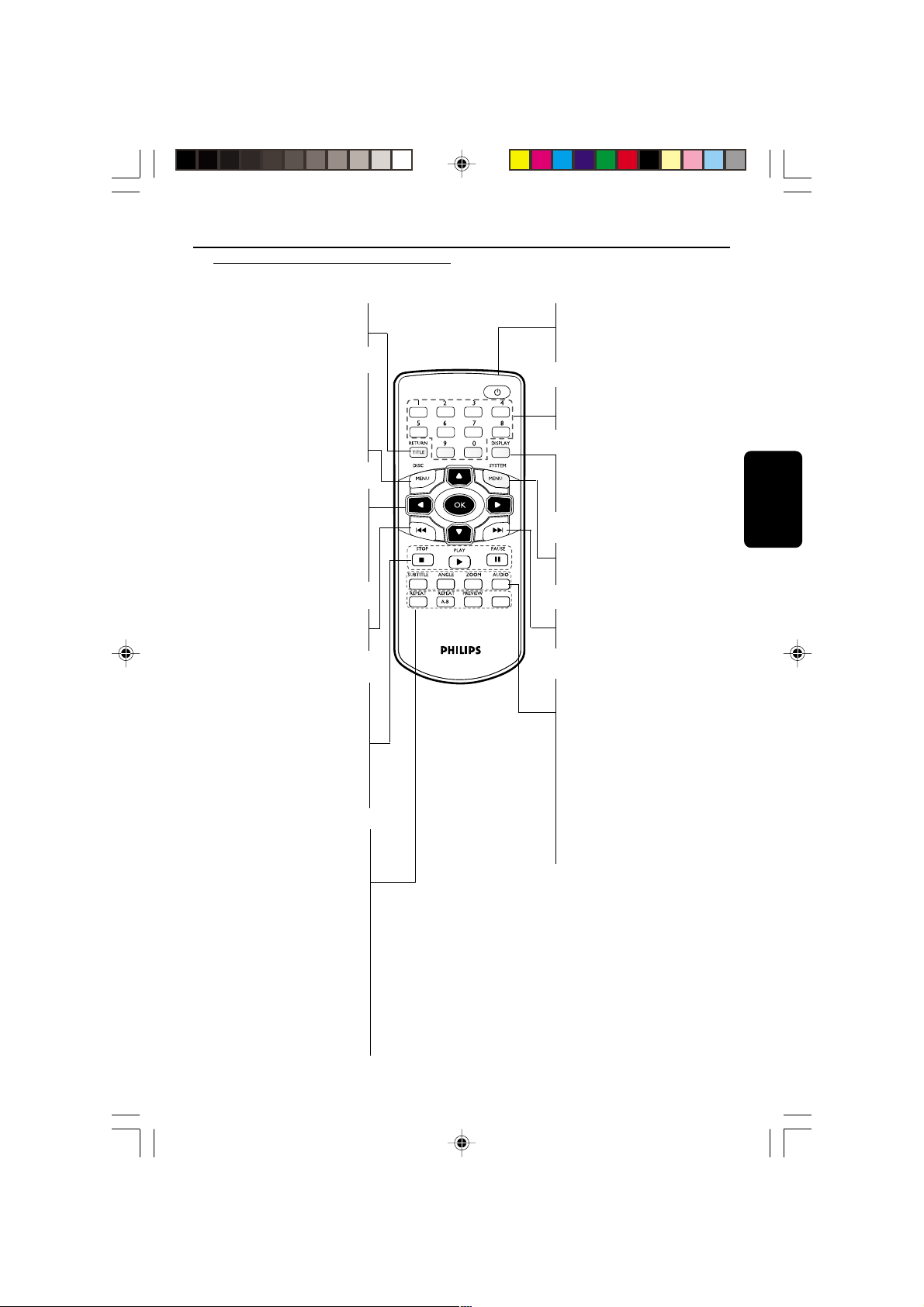
Controle Remoto
Visão Geral
RETURN / TITLE
– Retorna ao menu anterior /
mostra menu.
DISC MENU
– Acessa o menu de um disco
DVD . – Ativa ou desativa o
modo de controle de
reprodução (apenas para o
VCD 2.0)
1 2 3 4
– Selecione um item do menu /
avanço ou retrocesso rápido,
avanço ou retrocesso lento.
OK
– Aceita a seleção do menu.
S
– Vai para o capítulo ou faixa
anterior.
STOP ( 9 )
– Interrompe a reprodução.
PLAY ( B )
– Inicia a reprodução.
PAUSE ( ; )
– Faz uma pausa temporária da
reprodução / repr odução
quadro-a-quadro.
REPEAT
– Seleciona vários modos de
repetição.
REPEAT (A-B)
– Repete a reprodução de um
determinado trecho de um
disco.
PREVIEW
– Para procurar um capítulo/faixa
durante a reprodução.
VOLUME
– Use as teclas 1 / 2 para aumentar
ou diminuir a saída de som
– Desliga ou Liga a saída de som.
B (STANDBY)
– Para ligar o seu DVD Player ou
colocá-lo no modo de espera
(Standby)
Teclas numéricas 0-9
– Seleciona itens numerados em
um menu
DISPLAY
– Display exibe informações na
tela do TV durante a
reprodução.
Português
SYSTEM MENU
– Acessa ou remove o menu do
aparelho.
VOLUME
T
– Vai para o próximo capítulo ou
faixa.
SUBTITLE
– Para acessar o menu de
legendas do aparelho.
ANGLE
– Seleciona o ângulo da câmera
do DVD.
ZOOM
– Amplia a imagem no vídeo.
AUDIO
– Para acessar o menu de áudio
do sistema.
055-82 DVP4000_ptBrz2 18/01/2005, 2:56 AM61
61
3139 246 14692
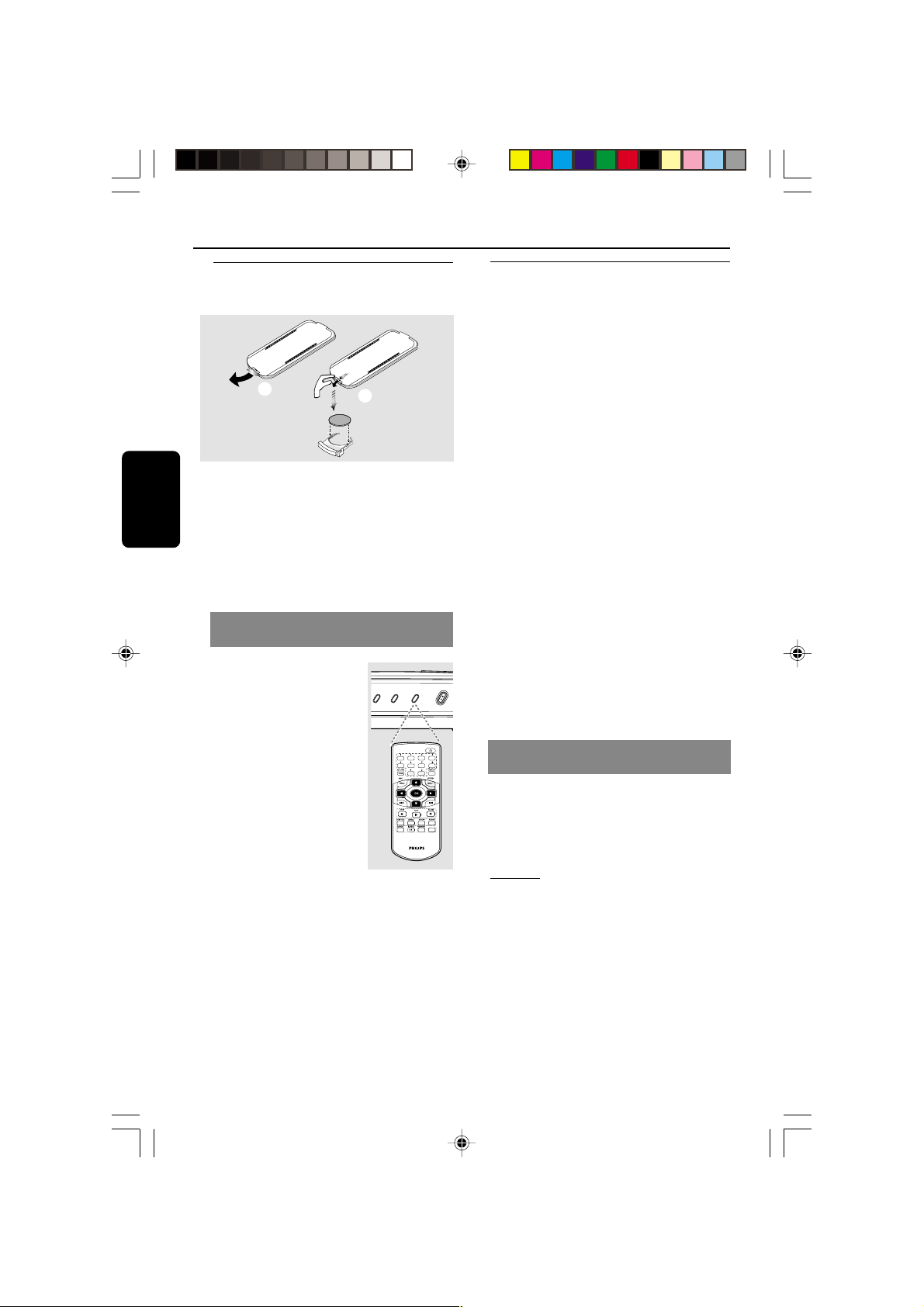
Iniciando
Y
A
A
Passo 1: Uso do controle
remoto
1
C
R
2
0
2
5
L
I
T
H
I
U
M
Português
1 Retire o plástico protetor.
2 Para subsituir a bateria (CR2025 de lítio);
➜ Puxe o compartimento da bateria para fora.
➜ Coloque uma bateria nova e insira
totalmente o compartimento, colocando-o na
posição original.
3 Feche a tampa.
Usando o Controle Remoto para operar
o DVD Player.
1 Aponte o controle remoto
na direção do sensor no
DVD Player.
2 Não coloque nenhum objeto
entre o controle remoto e o
DVD Player enquanto estiver
operando o DVD Player.
CUIDADO!
– Remova as pilhas caso estejam
descarregadas ou se o controle remoto
não for utilizado por um longo período
de tempo.
– As pilhas contêm substâncias
químicas, por isso devem ser descartadas
de maneira adequada e mantidas longe
do alcance de crianças.
2
Passo 2: Ligando o TV.
IMPORTANTE!
Assegure-se de que o DVD Player está
conectado devidamente. (veja a página
57-58 “Conectando o TV”).
1 Ligue o TV e selecione o canal Video IN
correto. Você deve ver a tela padrão do DVD
no TV .
2 Geralmente estes canais estão entre os canais
mais baixos e os canais mais altos e podem ser
chamados de FRONT, A/V IN ou VIDEO. Veja o
manual do seu TV para maiores detalhes.
➜ Ou, você pode ir para o canal 1 do seu TV e
pressionar a tecla “Channel
Down”repetidamente até você ver o canal
Video In.
➜ Ou, o controle remoto do TV pode ter uma
tecla ou chave que seleciona diferentes modos
de vídeo.
➜ Ou, ajuste o TV para o canal 3 ou 4 se você
estiver usando um modulador de RF.
3 Se estiver utilizando um equipamento externo
(ex.: um equipamento de som ou receiver),
ligue-o e selecione a fonte de entrada
apropriada usada para conectar na saída do
ON
PL
IR
P
DVD Player. Para mais detalhes consulte o
manual do equipamento em questão.
Para desativar o Progressive Scan
manualmente
● Se a imagem distorcida permanecer na
tela da TV, talvez signifique que a TV
VOLUME
conectada não aceita sinais progressivos e o
modo Progressive esteja ativado por engano.
Reinicie a unidade com o formato Interlace.
1 Desative o modo Progressive Scan da TV ou
ative o modo Interlace. (Consulte o manual do
usuário da sua TV.)
2 Pressione / (OPEN/CLOSE) no DVD Player
para abrir a bandeja de discos.
3 Pressione e a tecla ‘1’ do teclado numérico do
controle remoto por alguns segundos.
➜ A tela de fundo azul do DVD aparecerá na
TV.
62
055-82 DVP4000_ptBrz2 18/01/2005, 2:56 AM62
3139 246 14692
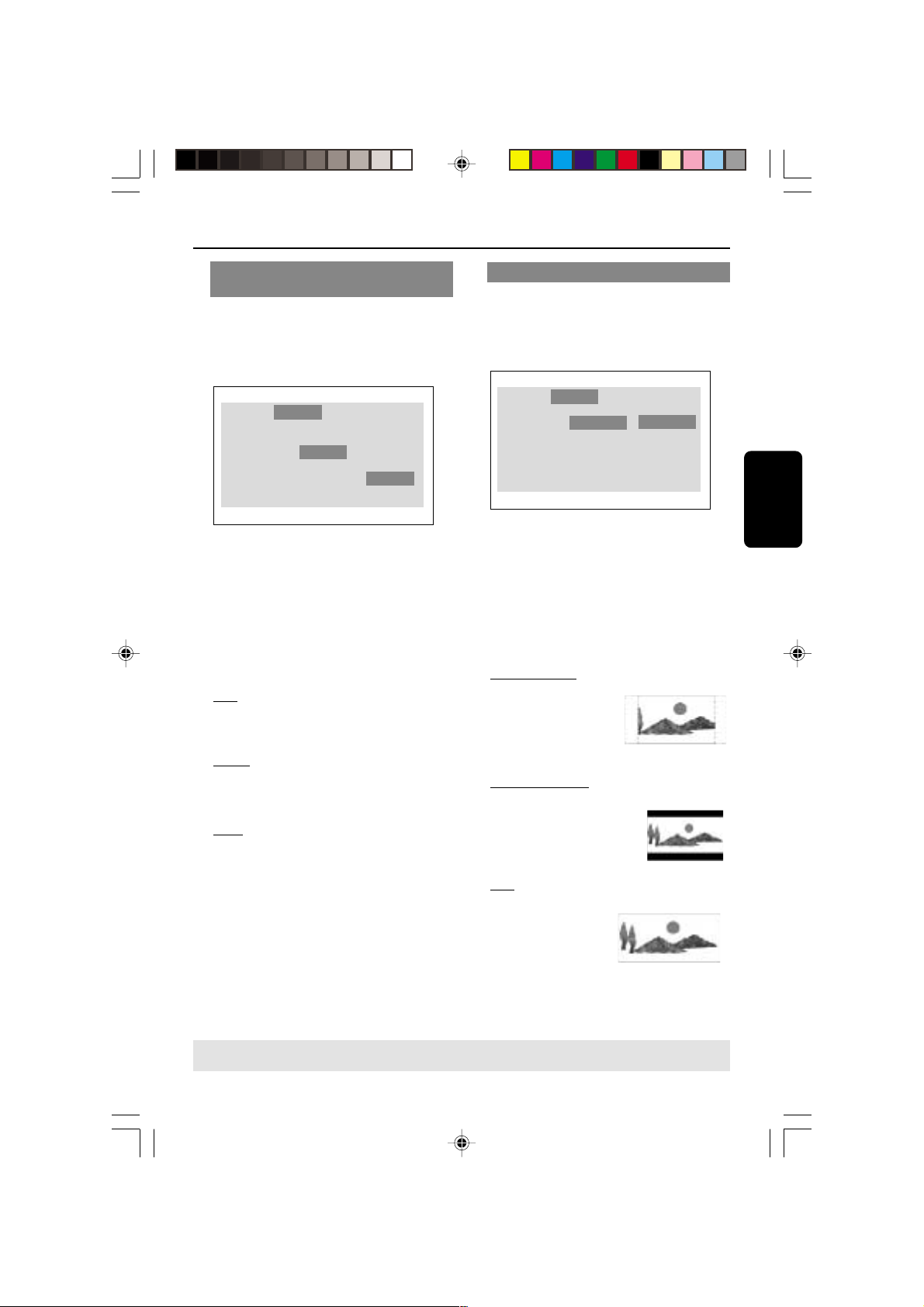
Iniciando
Selecionando o sistema de cor que
corresponde ao do seu TV
Este DVD Player é compatível com os sistemas
NTSC e PAL (B/G). Para que um disco de DVD
seja reproduzido neste player o sistema de cor
do disco, do TV e do DVD Player devem ser o
mesmo.
4:3 PanScan
Multi
Audio RatingVideo
NTSC
PAL
Multi
Language
TV Display
TV Type
Progressive
1 Pressione SYSTEM MENU.
2 Pressione 2 repetidamente para selecionar
{VIDEO}, e então pressione OK.
3 Pressione 3 4 para destacar {SISTEMA DE
TV}.
4 Entre no submenu pressionando OK.
5 Pressione 3 4 para destacar uma das opções
abaixo:
PAL – Selecione esta opção se o TV conectado
for do sistema PAL. Isto irá mudar o sinal de
vídeo de um disco NTSC para uma saída no
formato PAL.
NTSC – Selecione esta opção se o TV conectado for do sistema NTSC. Isto irá mudar o
sinal de vídeo de um disco PAL (apenas VCD)
para uma saída no formato NTSC.
Multi – Selecione esta opção se o TV é
compatível com ambos os sistemas NTSC e
PAL (multi-sistema). O formato de saída será
de acordo com o sistema do disco.
6 Selecione o item e pressione OK.
➜Siga as instruções mostradas no TV para
confirmar a seleção (se houver uma).
➜Se uma tela apagada/distorcida aparecer,
aguarde por 15 segundos para a auto correção.
Ajustando a tela do TV
Ajuste a relação de aspecto do DVD Player de
acordo com o DVD conectado. O formato que
você selecionar deve estar disponível no disco.
Se não, o ajuste da tela do TV não irá afetar a
imagem durante a reprodução.
4:3 PanScan
Multi
Audio RatingVideo
4:3 PanScan
4:3 LetterBox
16:9
Language
TV Display
TV Type
Progressive
1 Pressione SY STEM MENU.
2 Pressione 2 repetidamente para selecionar
{VIDEO}, e então pressione OK.
3 Pressione 3 4 para destacar {TELA DO TV}.
4 Entre no submenu pressionando OK.
5 Pressione 3 4 para destacar uma das opções
abaixo:
4:3 PANSCAN – Selecione esta opção se
você tem uma TV normal
e deseja que ambos os
lados da imagem sejam
cortadas para preencher
toda a tela.
4:3 LETTERBOX – Selecione esta opção se
você tiver uma TV normal.
Neste caso uma imagem
larga com faixas pretas na
parte superior e inferior da
tela será mostrada.
16:9 – Selecione esta opção se você tem uma
TV Widescreen.
6 Selecione um item e
pressione OK.
Português
DICAS:
Para retornar ao menu anterior, pressione OK.
Para remover o menu pressione SYSTEM MENU.
055-82 DVP4000_ptBrz2 18/01/2005, 2:56 AM63
63
3139 246 14692
